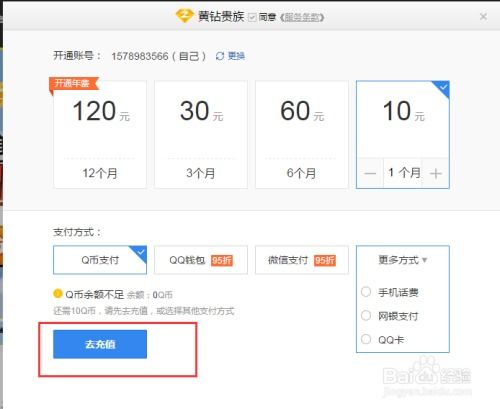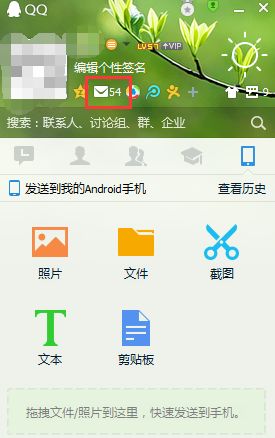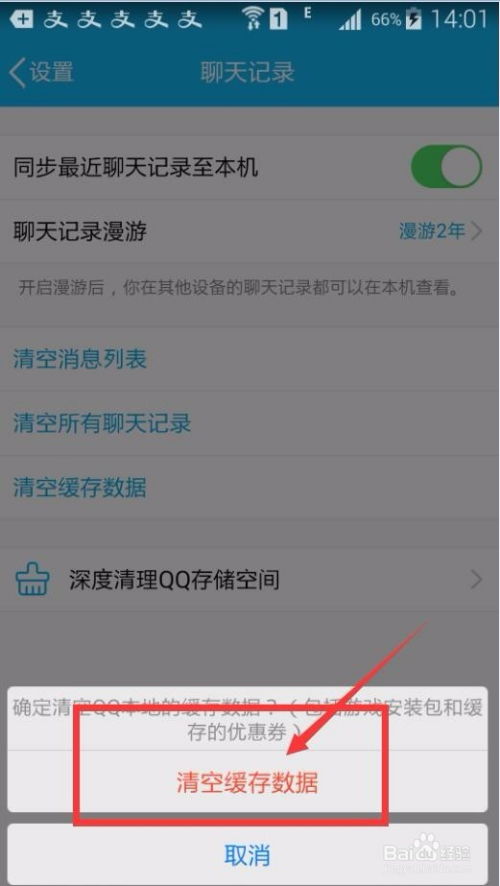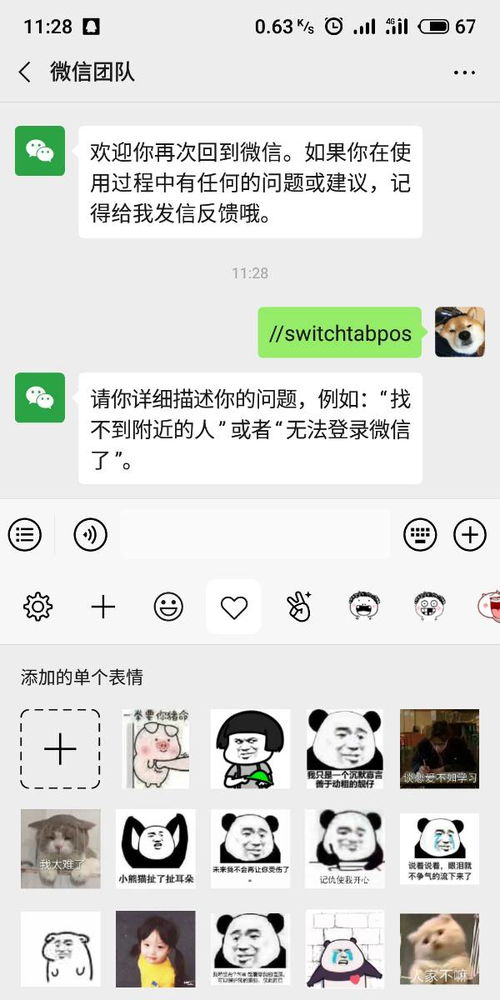腾讯视频磁盘告急?轻松几步教你大扫除!
当我们使用腾讯视频观看各种精彩的影视内容时,有时可能会遇到磁盘空间不足的提示。这不仅会影响我们的观影体验,还可能导致无法正常下载或缓存新的视频。因此,学会如何清理腾讯视频占用的磁盘空间变得尤为重要。以下是一些详细的步骤和方法,帮助你解决腾讯视频磁盘空间不足的问题。

电脑端清理方法
第一步:打开腾讯视频并进入设置
首先,确保你的电脑上已经安装了腾讯视频客户端。双击打开腾讯视频,进入主界面后,点击右上角的“设置”按钮。这个按钮通常位于界面的右上角,形状可能是一个齿轮或者三条横线的图标。
第二步:复制下载和缓存路径
在设置菜单中,找到并点击“下载设置”选项。这里你会看到下载路径和缓存路径的信息。为了方便后续清理,你可以复制这两个路径。你可以使用快捷键Ctrl+C来复制,或者右键点击路径选择“复制”。
第三步:手动删除视频内容和缓存
打开文件资源管理器(Windows+E),在地址栏粘贴你刚才复制的下载路径和缓存路径,然后按下回车键。这会直接打开存储腾讯视频下载内容和缓存的文件夹。在文件夹中,你可以看到所有已下载的视频文件以及缓存的临时文件。选择那些不再需要的视频文件或整个缓存文件夹,右键点击它们,选择“删除”即可。
注意事项
1. 谨慎删除:在删除文件之前,请确保你不再需要这些文件。特别是下载的视频,一旦删除就无法恢复。
2. 备份重要文件:如果某些视频文件对你很重要,建议先备份到其他存储设备或云盘。
3. 定期清理:为了避免磁盘空间再次不足,建议定期清理腾讯视频的下载内容和缓存。
手机端清理方法
第一步:打开腾讯视频并进入个人中心
在手机上打开腾讯视频应用,进入主界面后,点击右下角的“个人中心”按钮。这个按钮通常位于界面的底部,形状可能是一个头像或者一个带有“我”字的图标。
第二步:进入设置并点击空间清理
在个人中心页面,滑动到底部,找到并点击“设置”选项。在设置菜单中,找到并点击“空间清理”选项。这个选项通常会显示在“播放设置”、“下载设置”等选项的下方。
第三步:等待清理完成
点击“空间清理”后,系统会自动扫描并清理腾讯视频占用的缓存文件。这个过程可能需要几秒钟到几分钟的时间,取决于你手机上缓存文件的大小和数量。扫描完成后,系统会显示清理的结果,包括清理了多少缓存文件和释放了多少磁盘空间。
额外清理方法:更改缓存目录
如果你希望将腾讯视频的缓存文件存储到另一个磁盘或文件夹中,可以通过更改缓存目录来实现。以下是具体的步骤:
第一步:打开腾讯视频并进入设置
无论是电脑端还是手机端,首先都需要打开腾讯视频并进入设置界面。电脑端的设置按钮通常位于右上角,而手机端的设置按钮则位于个人中心页面的底部。
第二步:找到下载和缓存设置
在设置界面中,找到并点击“下载和缓存”选项。这个选项可能会显示为“下载设置”或“缓存管理”等不同的名称。
第三步:更改缓存目录
在下载和缓存设置中,你会看到当前缓存目录的路径。点击“更改目录”或类似的按钮,选择一个新的磁盘或文件夹作为缓存目录。确保新的目录有足够的磁盘空间来存储缓存文件。
第四步:应用更改并清理旧缓存
更改完缓存目录后,点击“应用”或“确定”按钮保存更改。然后,你可以手动删除旧缓存目录中的文件,以释放磁盘空间。
清理腾讯视频缓存的好处
1. 释放磁盘空间:清理腾讯视频缓存可以释放大量的磁盘空间,让你的电脑或手机运行更加流畅。
2. 提升性能:过多的缓存文件会占用系统资源,导致电脑或手机运行缓慢。清理缓存可以提升系统的整体性能。
3. 避免冲突:有时候,缓存文件可能会与系统或其他应用产生冲突,导致腾讯视频无法正常运行。清理缓存可以解决这些冲突问题。
4. 节省流量:对于手机用户来说,清理缓存还可以节省流量。因为缓存文件通常是在有WiFi的情况下下载的,如果不清理这些文件,它们可能会在无WiFi的情况下被重复下载,从而消耗你的流量。
总结
腾讯视频作为一款广受欢迎的影视娱乐应用,为我们提供了丰富的影视资源。然而,随着使用时间的增长,腾讯视频占用的磁盘空间也会逐渐增加。为了避免磁盘空间不足的问题,我们需要定期清理腾讯视频的下载内容和缓存。无论是电脑端还是手机端,都可以通过简单的设置和操作来实现这一目标。希望本文能够帮助你解决腾讯视频磁盘空间不足的问题,让你的观影体验更加愉快。
-
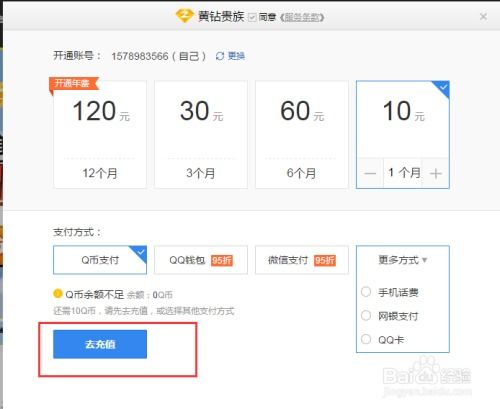 解锁QQ黄钻特权:轻松几步教你开通新闻资讯12-09
解锁QQ黄钻特权:轻松几步教你开通新闻资讯12-09 -
 手机免费申请QQ号码,轻松几步教你搞定!新闻资讯11-02
手机免费申请QQ号码,轻松几步教你搞定!新闻资讯11-02 -
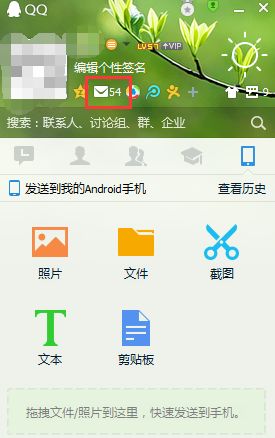 如何注册QQ邮箱?简单几步教你掌握电子邮箱注册技巧新闻资讯10-28
如何注册QQ邮箱?简单几步教你掌握电子邮箱注册技巧新闻资讯10-28 -
 抖音号大变身!轻松几步教你如何炫酷更改,让你的账号焕然一新新闻资讯10-24
抖音号大变身!轻松几步教你如何炫酷更改,让你的账号焕然一新新闻资讯10-24 -
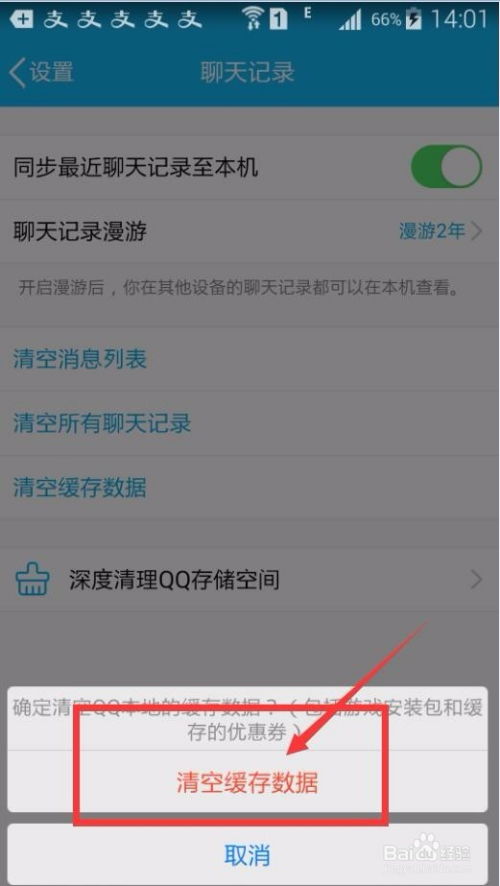 一键清除!轻松搞定QQ垃圾文件大扫除新闻资讯11-27
一键清除!轻松搞定QQ垃圾文件大扫除新闻资讯11-27 -
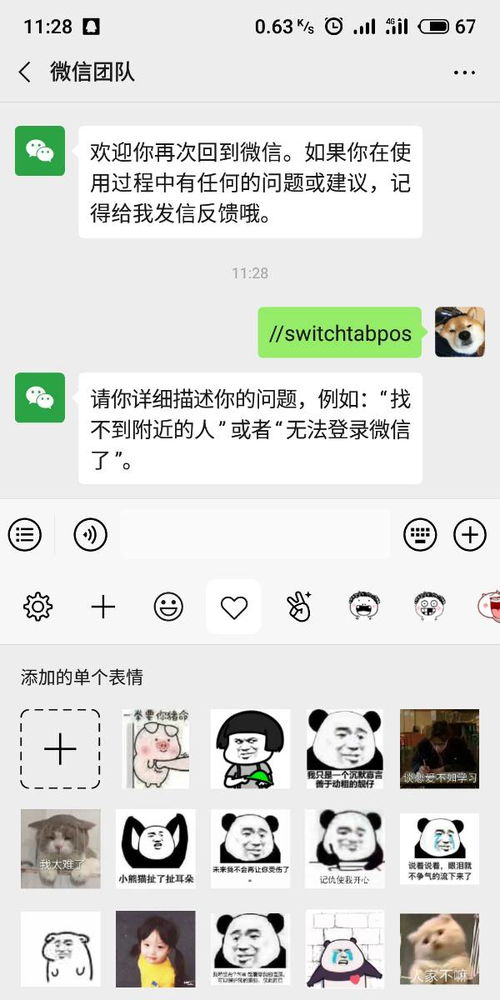 微信界面变黑?轻松几步教你调回明亮模式!新闻资讯12-02
微信界面变黑?轻松几步教你调回明亮模式!新闻资讯12-02